NSFW-Inhalte sind etwas, von dem viele Benutzer keine Fans sind. Aus diesem Grund wurde es in den meisten gängigen Messaging-Anwendungen entweder deaktiviert oder vollständig blockiert. Sie können jedoch NSFW-Kanäle von Discord aktivieren oder deaktivieren.
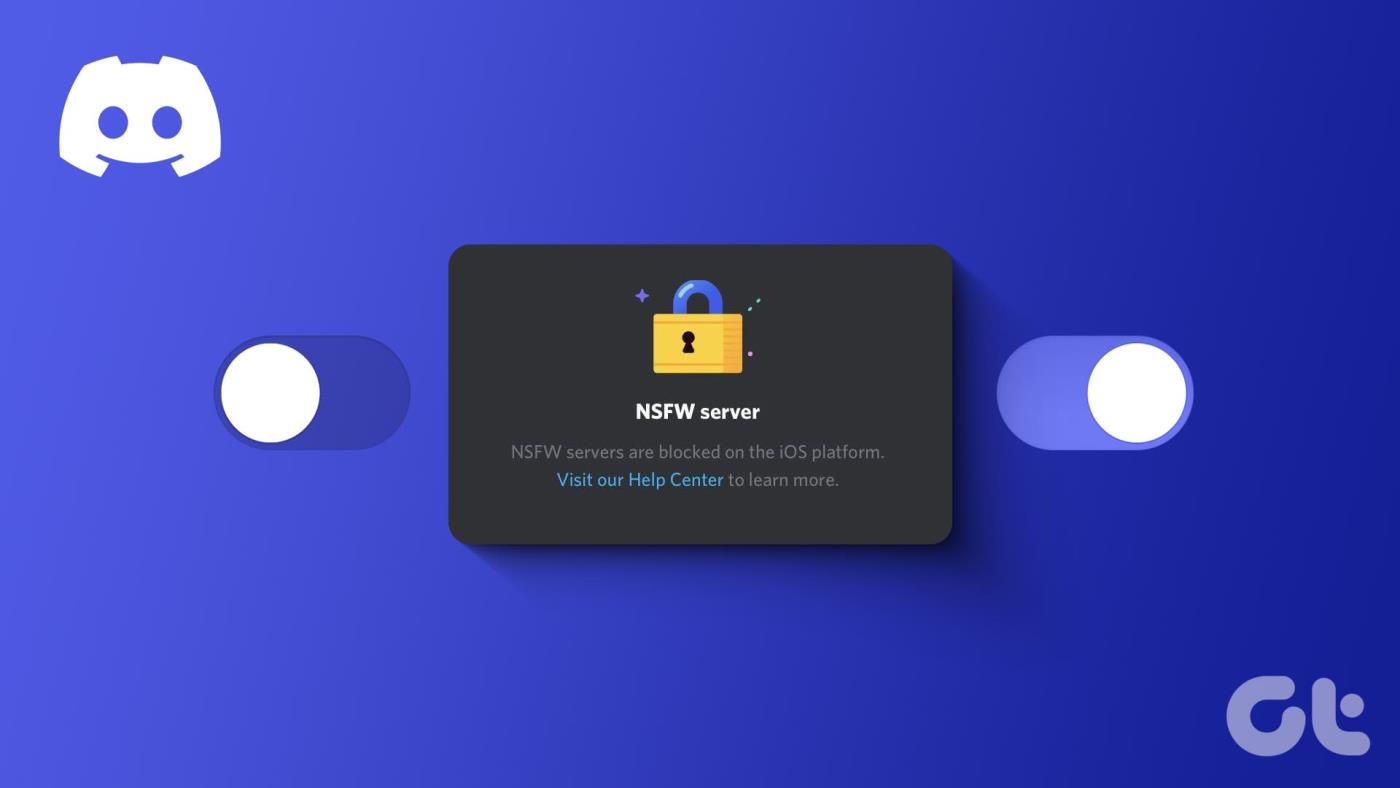
Für Uneingeweihte steht NSFW für „Not Safe For Work“. Solche Inhalte umfassen im Allgemeinen sexuelles, gewalttätiges oder grafisches Material. Diese Inhalte sind in der Regel nicht für den Beruf und für Minderjährige geeignet.
Lesen Sie auch: Behebung einer Freundschaftsanfrage, die in Discord nicht funktioniert
Dinge, die Sie bei Discord NSFW beachten sollten
Bevor wir uns ansehen, wie man den NSFW-Filter auf Discord aktiviert, müssen Sie einige Dinge beachten:
- Discord hat strenge Richtlinien gegen die Verbreitung oder Förderung von Pornografie, sexuellen Inhalten mit Minderjährigen, Tiermissbrauch, Gore oder anderen illegalen oder schädlichen Inhalten, die alle unter NSFW fallen können. Daher ist es am besten, NSFW-Inhalte zu deaktivieren, wenn Sie über öffentliche Server oder Kanäle verfügen. Ein Verstoß gegen diese Richtlinie kann zur Sperrung oder Kündigung des Kontos führen.
- Benutzer unter 18 Jahren dürfen einem NSFW-Server nicht beitreten.
- Discord NSFW wird von Discord weder unterstützt noch unterstützt. Daher sind die Benutzer für ihre Aktionen und Interaktionen auf Discord NSFW verantwortlich.
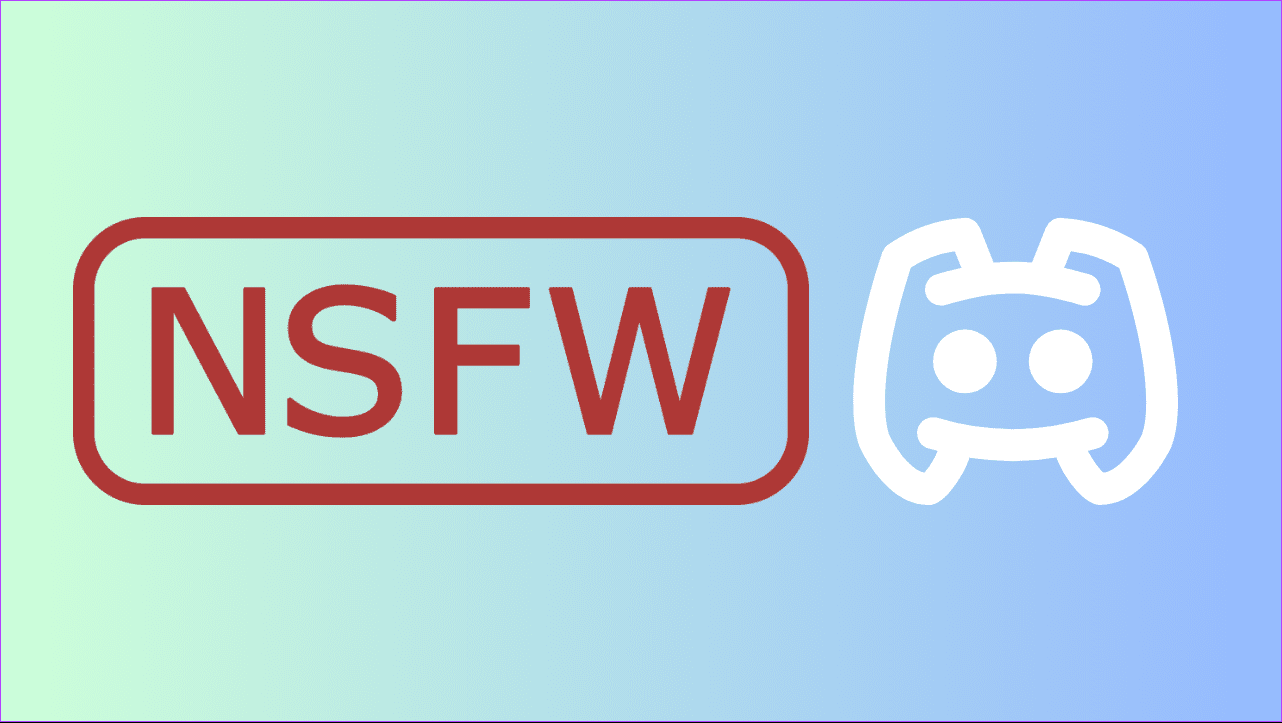
- Trotz der Aktivierung von NSFW-Inhalten können die Mitglieder den Inhalt dennoch melden, wenn er sie in irgendeiner Weise beleidigt. Discord kann Ihren Kanal oder Server deaktivieren, wenn der Bericht gültig ist.
- Wenn Sie NSFW auf Discord aktivieren, ist es am besten, allen Mitgliedern der Server, auf denen Sie die Funktion aktivieren, eine Warnung zu geben.
Die Aktivierung von Discord NSFW kann eine unterhaltsame und aufregende Möglichkeit sein, sich auszudrücken, mit anderen in Kontakt zu treten oder neue Dinge zu entdecken. Mit großer Macht geht jedoch auch große Verantwortung einher. Letztendlich können Sie Discord NSFW nicht dazu verwenden, schädliche Inhalte zu verbreiten und irgendjemandem Probleme zu bereiten.
Lesen Sie auch: Was Sie wissen sollten, wenn Sie mit Discord beginnen
Aktivieren Sie NSFW-Kanäle auf Discord
Discord bietet die Möglichkeit, den Status Ihres Discord-Kanals zu ändern. Sie können entweder einen Kanal erstellen und dann die NSFW-Einstellungen ändern oder den Status eines vorhandenen Kanals ändern. Die Schritte sind unten aufgeführt:
Auf dem PC
Schritt 1: Öffnen Sie die Discord-App oder das Web und öffnen Sie den Kanal, für den Sie NSFW-Inhalte genehmigen möchten.
Schritt 2: Klicken Sie neben dem Kanalnamen auf das Zahnrad „Kanal bearbeiten“.
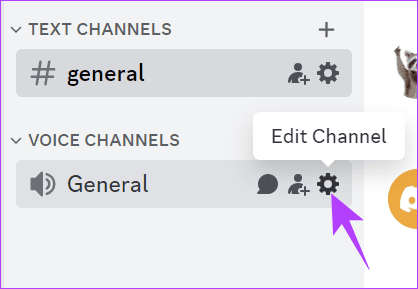
Schritt 3: Aktivieren Sie „Kanal mit Altersbeschränkung“.
Schritt 4: Klicken Sie zur Bestätigung auf Änderungen speichern.
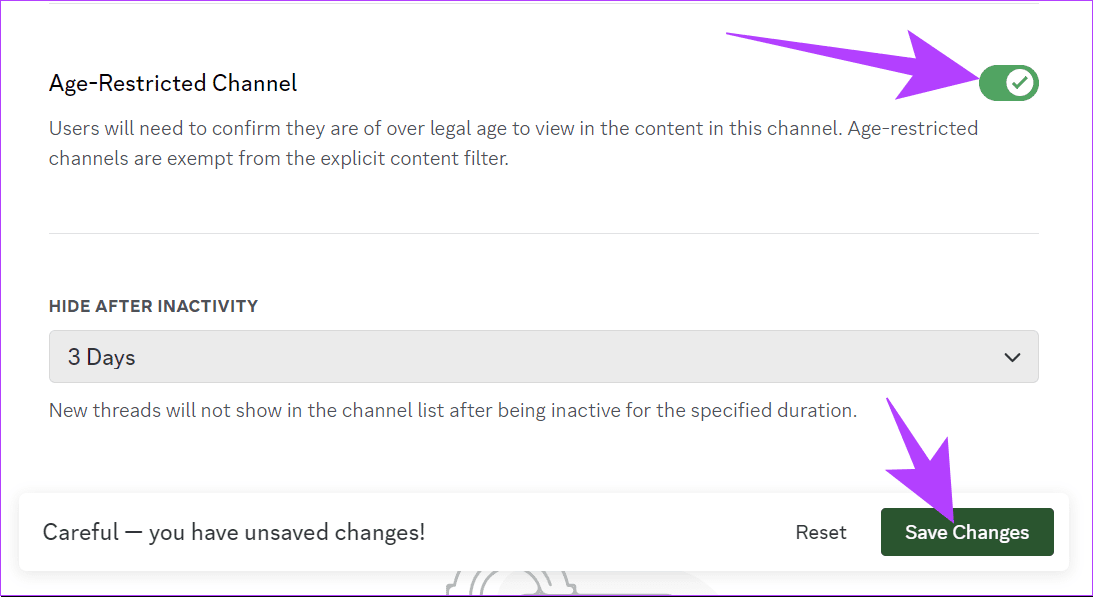
Auf Android und iOS
Schritt 1: Öffnen Sie die Discord-App und den Server, den Sie dem NSFW-Kanal hinzufügen möchten.
Schritt 2: Tippen und halten Sie den Kanal und tippen Sie dann auf Kanal bearbeiten.
Schritt 3: Aktivieren Sie „Kanal mit Altersbeschränkung“.
Schalten Sie den NSFW-Filter auf Discord aus
Wenn Sie kein Interesse haben, können Sie den NSFW-Filter auch auf dem Discord-Kanal deaktivieren. Hier ist wie:
Auf dem PC
Schritt 1: Öffnen Sie Discord und navigieren Sie zum NSFW-Kanal.
Schritt 2: Klicken Sie neben dem Kanalnamen auf das Zahnrad „Kanal bearbeiten“.
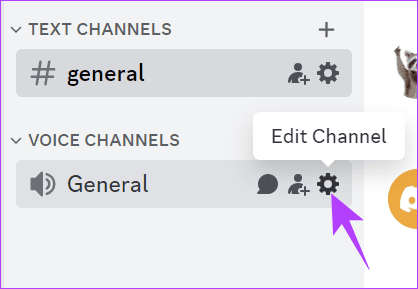
Schritt 3: Deaktivieren Sie „Altersbeschränkter Kanal“.
Schritt 4: Klicken Sie zur Bestätigung auf Änderungen speichern.
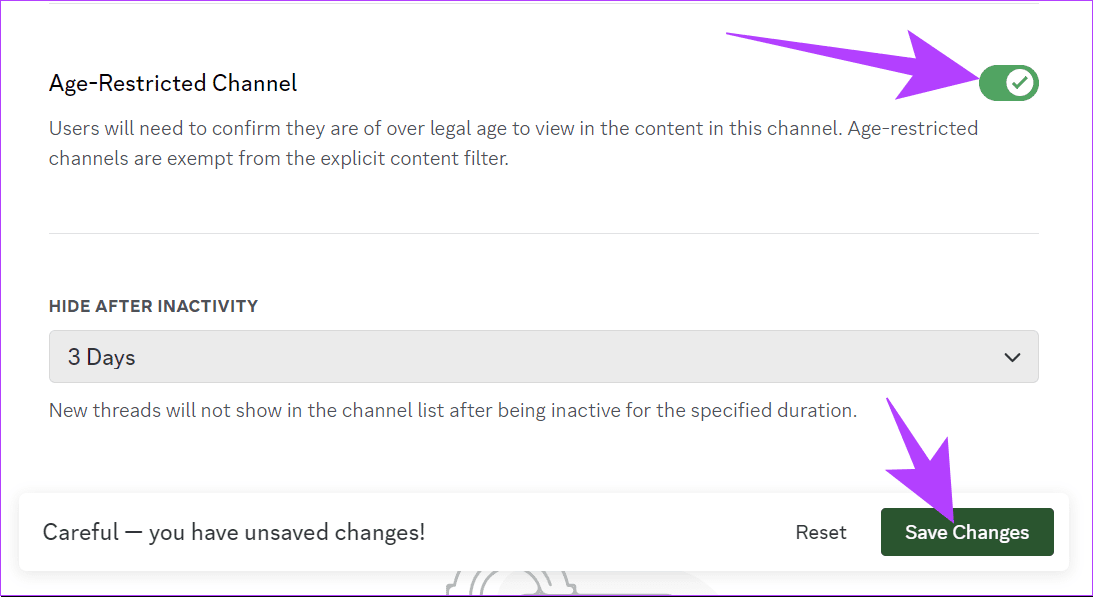
Auf Android und iOS
Schritt 1: Öffnen Sie Discord und den Server, den Sie zum NSFW-Kanal hinzufügen möchten.
Schritt 2: Tippen und halten Sie den Kanal und wählen Sie dann Kanal bearbeiten.
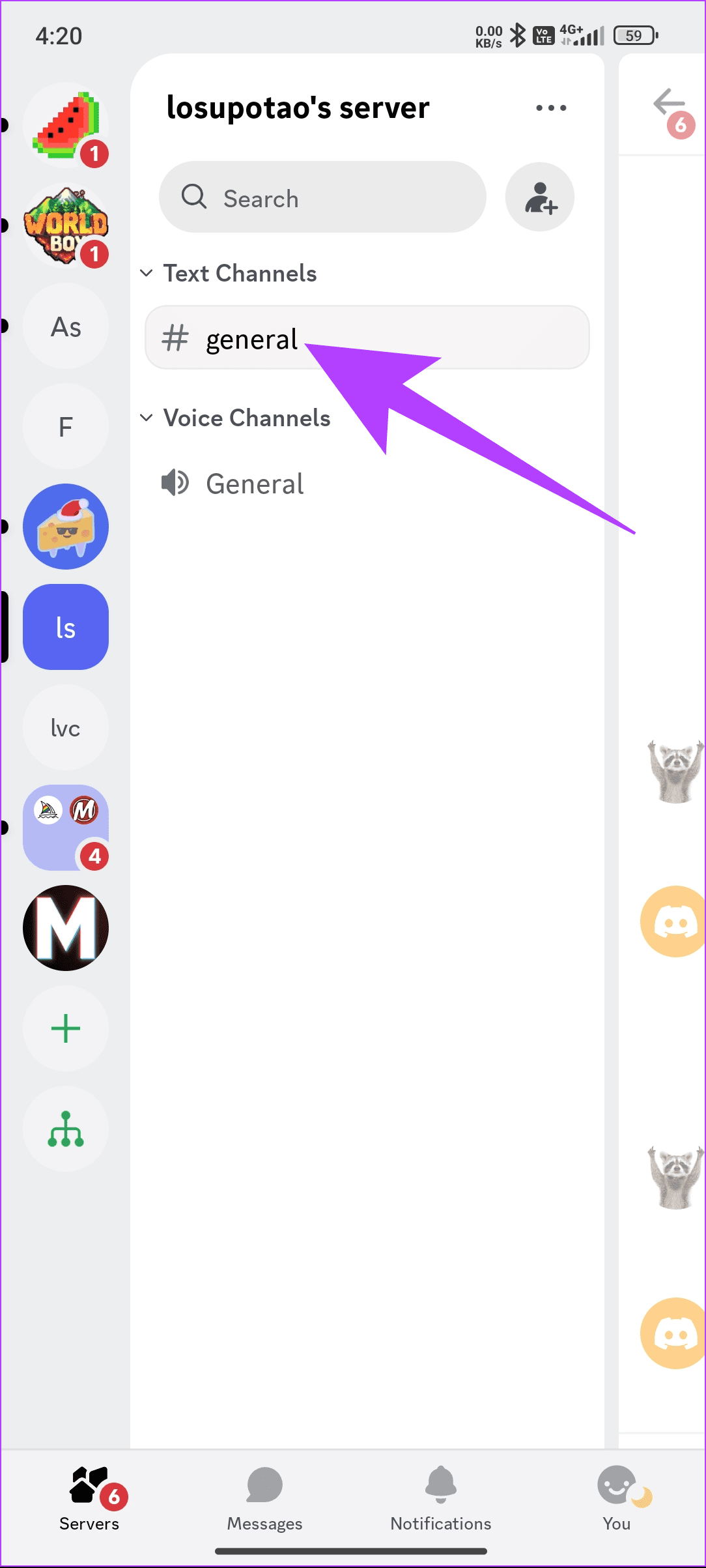
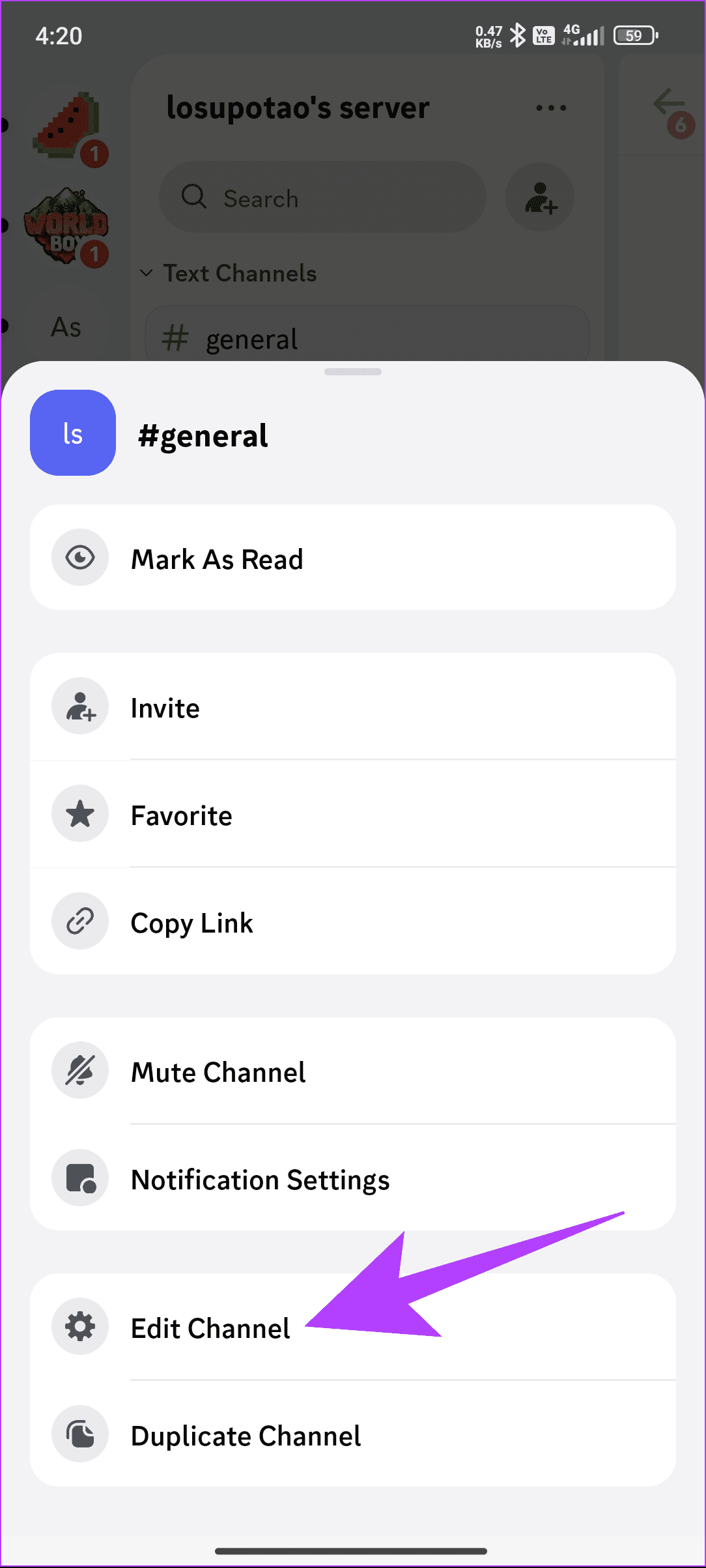
Schritt 3: Deaktivieren Sie „Altersbeschränkter Kanal“.
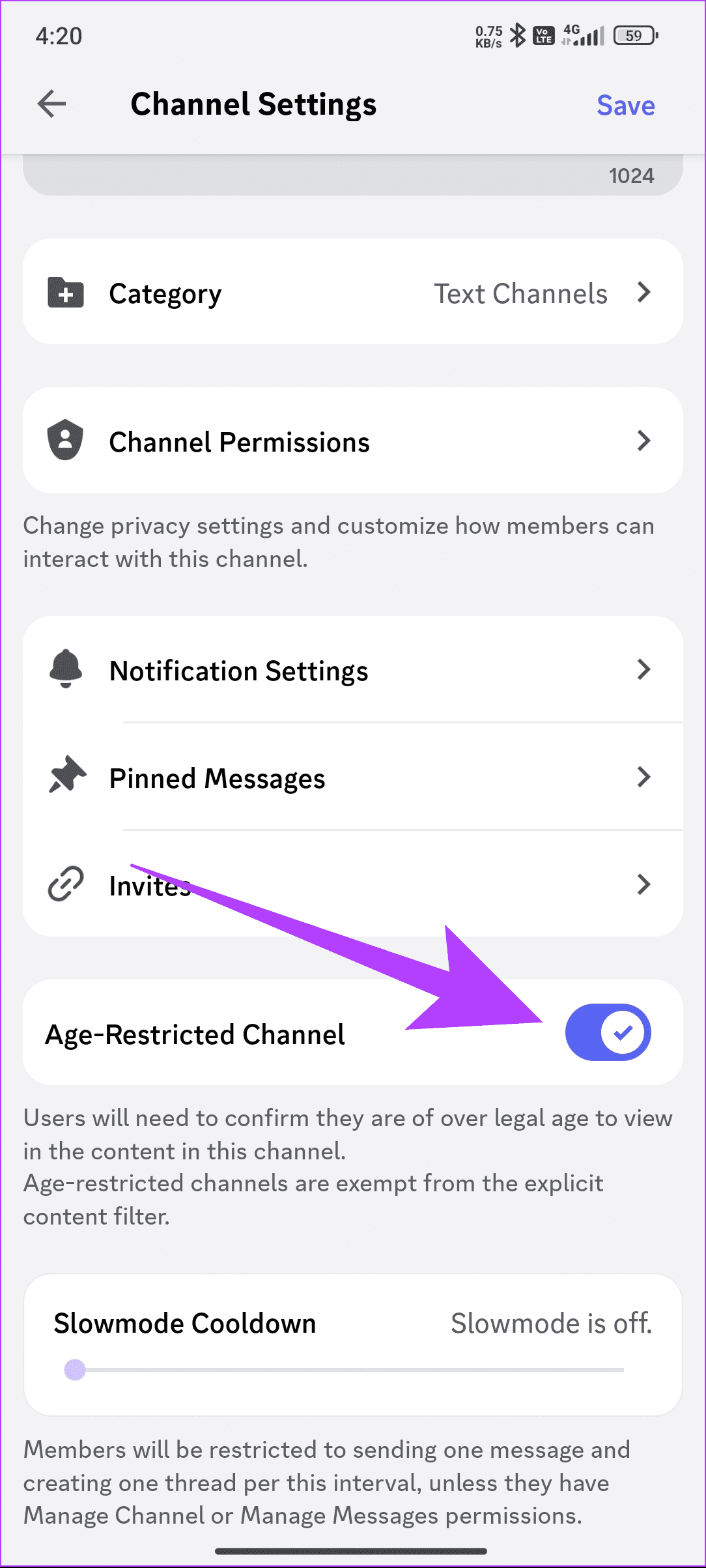
Greifen Sie auf altersbeschränkte Kanäle und Server zu
Trotz der Aktivierung des NSFW-Filters auf Discord können Sie möglicherweise keinem Discord-NSFW-Server beitreten. Dies kann daran liegen, dass Ihr Konto bei Discord nicht altersverifiziert ist. So können Sie das Problem beheben:
Aktivieren Sie den Zugriff auf altersbeschränkte Server auf Discord
Schritt 1: Öffnen Sie die Discord-App oder das Web und klicken Sie auf das Symbol „Benutzereinstellungen“ neben dem Benutzernamen.
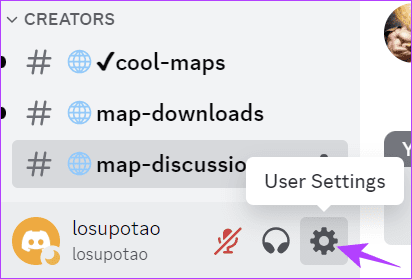
Schritt 2: Wählen Sie in der Seitenleiste „Datenschutz und Sicherheit“ und aktivieren Sie dann „Zugriff auf Server mit Altersbeschränkung auf Discord zulassen“.
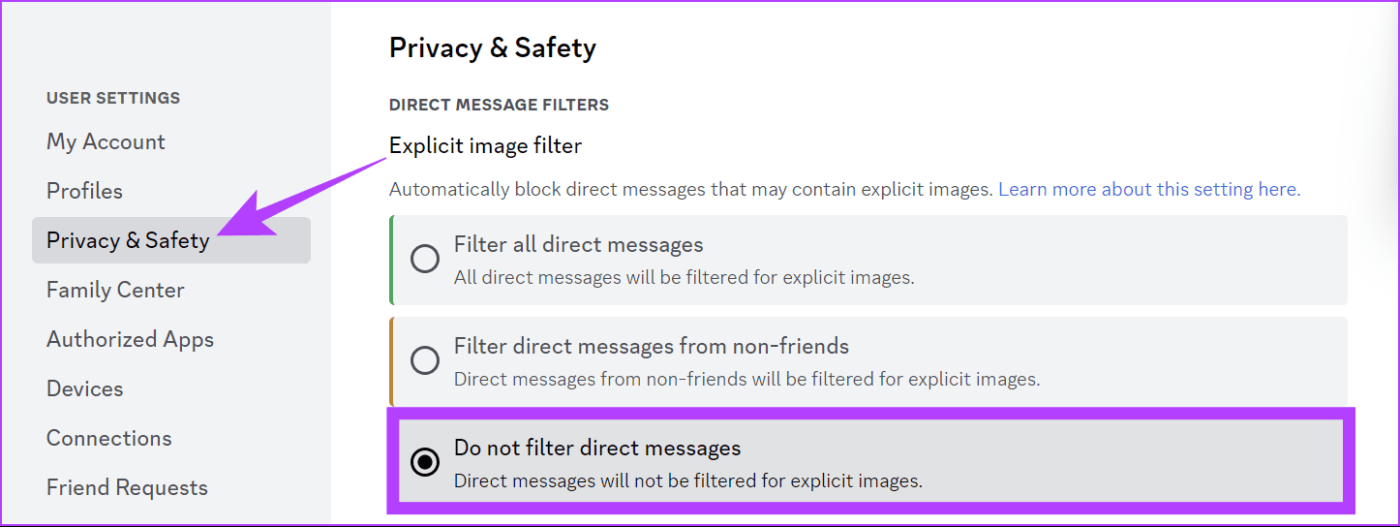
Es ist auch möglich, altersbeschränkten Kanälen und Servern in Discord beizutreten, sobald Sie Ihr Alter auf 18 Jahre und höher aktualisieren. Sie können diesen Schritten folgen:
Schritt 1: Öffnen Sie den Discord-Server und wählen Sie „Anfrage senden“.
Öffnen Sie den Discord-Support
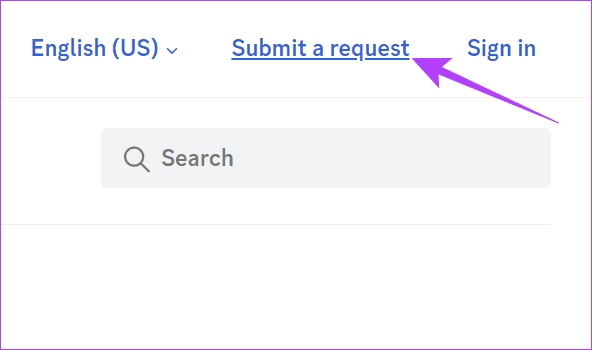
Schritt 2: Wählen Sie „Einsprüche und Anträge auf Altersaktualisierung“ aus dem Dropdown-Menü.
Schritt 3: Geben Sie Ihre E-Mail-Adresse ein.
Schritt 4: Wählen Sie im Dropdown-Menü unter „Wie können wir helfen“ die Option „Meine Altersinformationen aktualisieren“.
Schritt 5: Fügen Sie als Nächstes die Telefonnummer, das Geburtsdatum und andere Informationen hinzu.
Schritt 6: Aktivieren Sie „Bitte bestätigen Sie, dass Sie diese Anweisungen gelesen haben.“
Schritt 7: Fügen Sie die folgenden Dateien hinzu:
- Ein Bild Ihres Ausweises, das Ihr Geburtsdatum nachweist
- Ein Blatt Papier, auf dem Ihr vollständiger Discord-Benutzername steht
Schritt 8: Wenn Sie sich über die Informationen sicher sind, klicken Sie auf Senden.
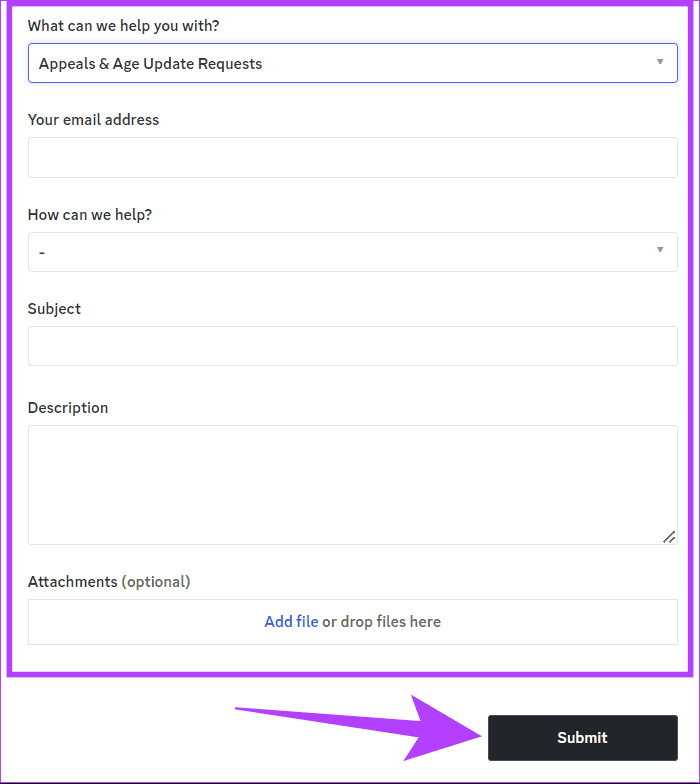
Inhalte ohne Grenzen anzeigen
Da Sie nun wissen, wie Sie NSFW-Kanäle auf Discord aktivieren oder deaktivieren, können Sie steuern, welche Art von Inhalten Sie auf Ihrem Discord-Server oder -Kanal anzeigen möchten. Teilen Sie uns in den Kommentaren mit, wenn Sie Vorschläge oder Fragen haben.

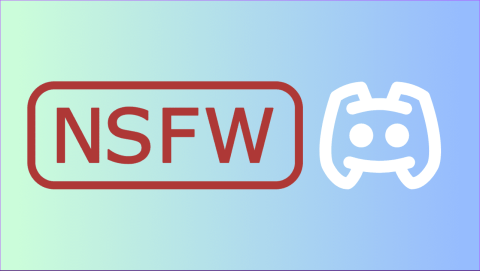
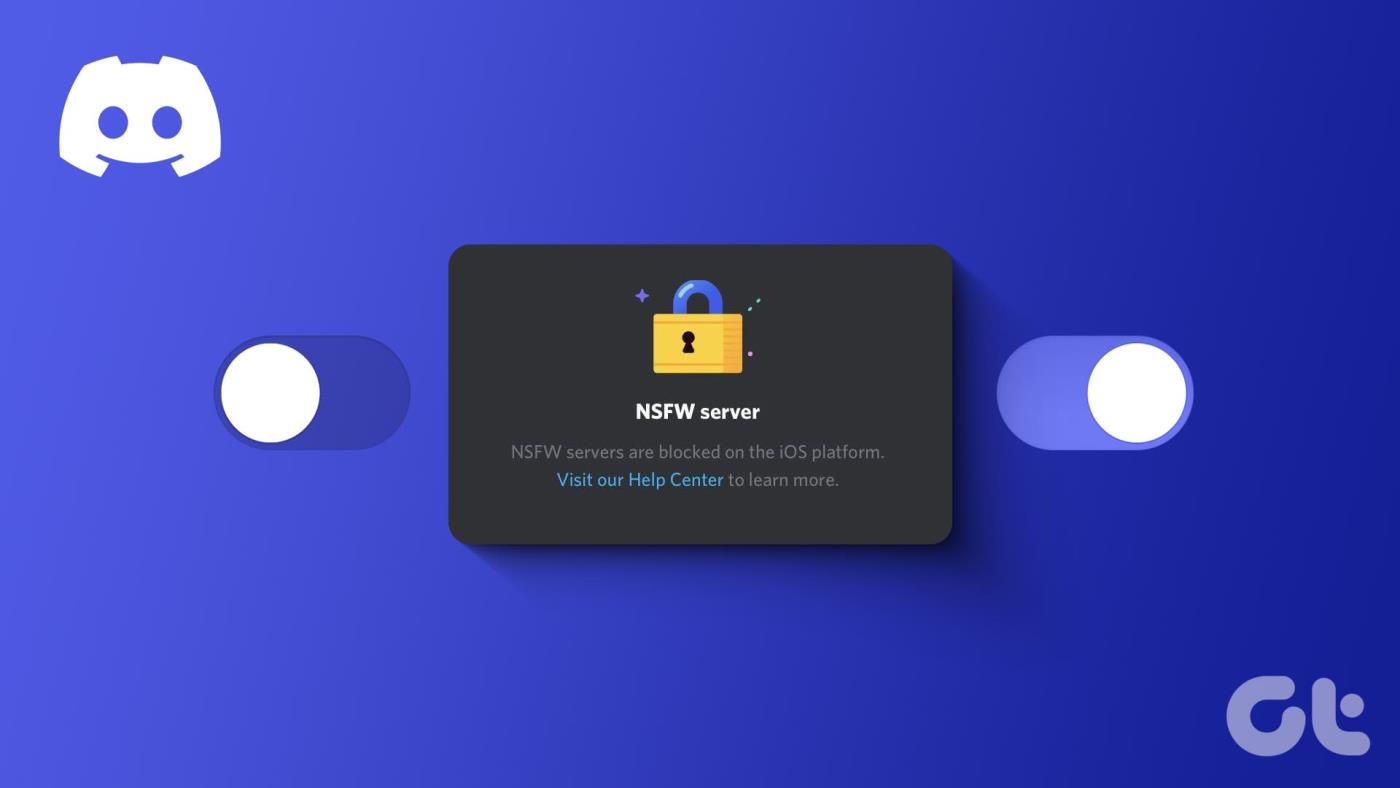
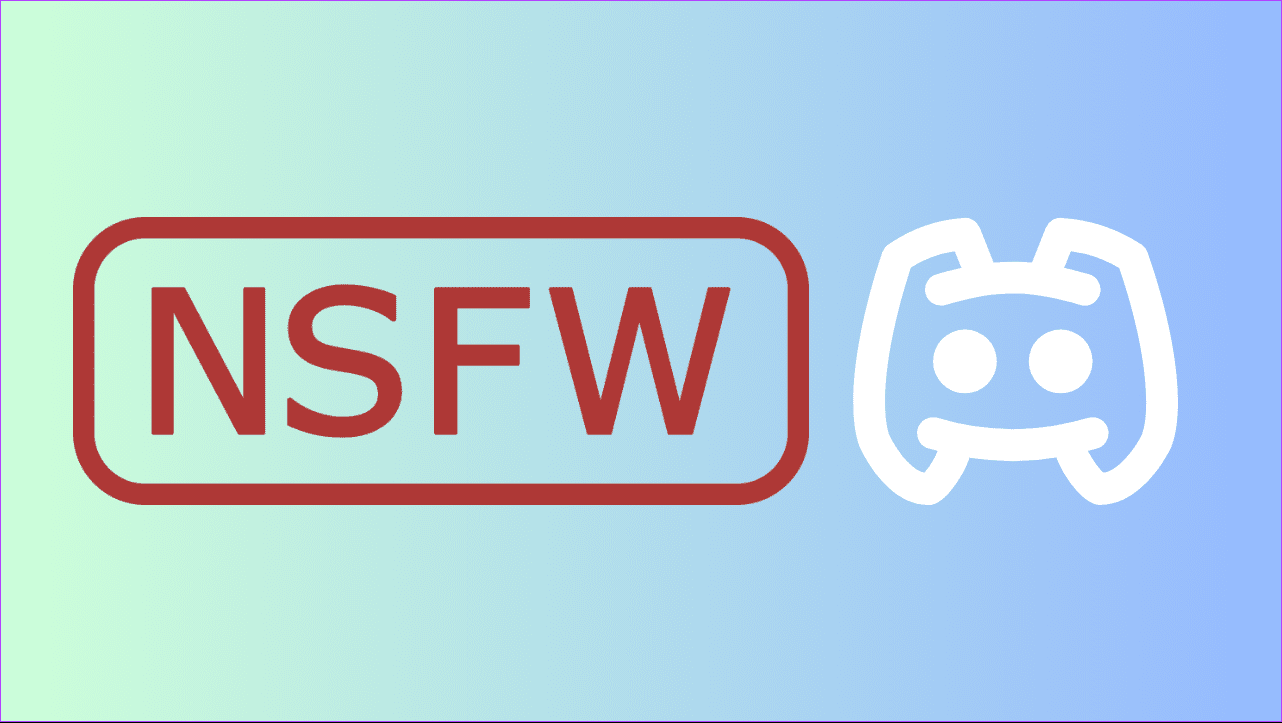
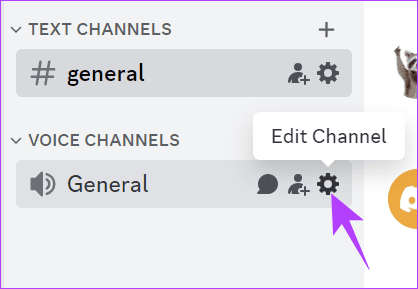
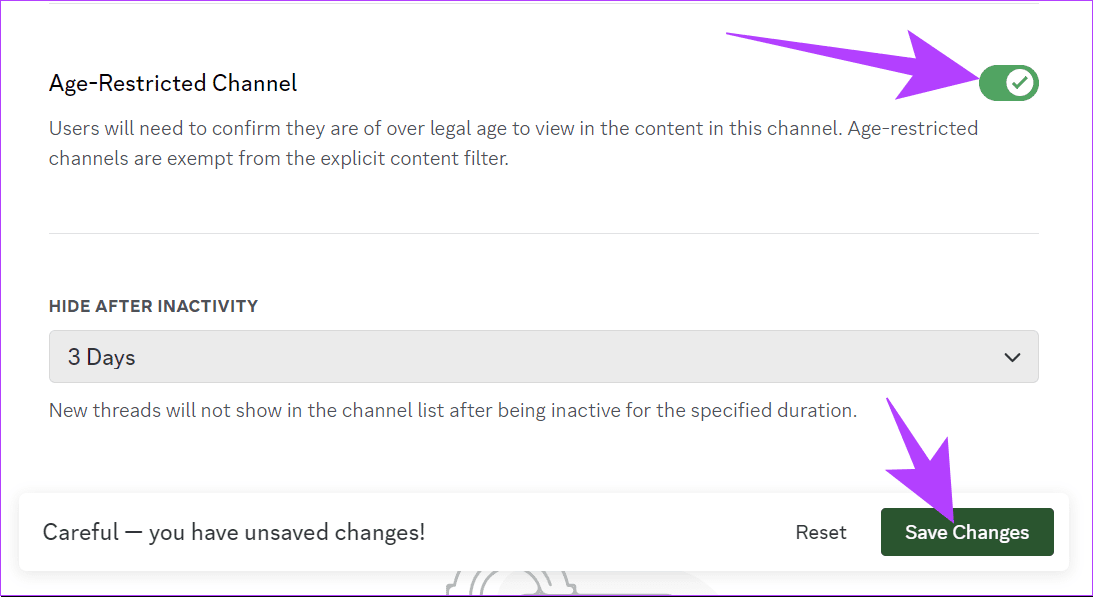
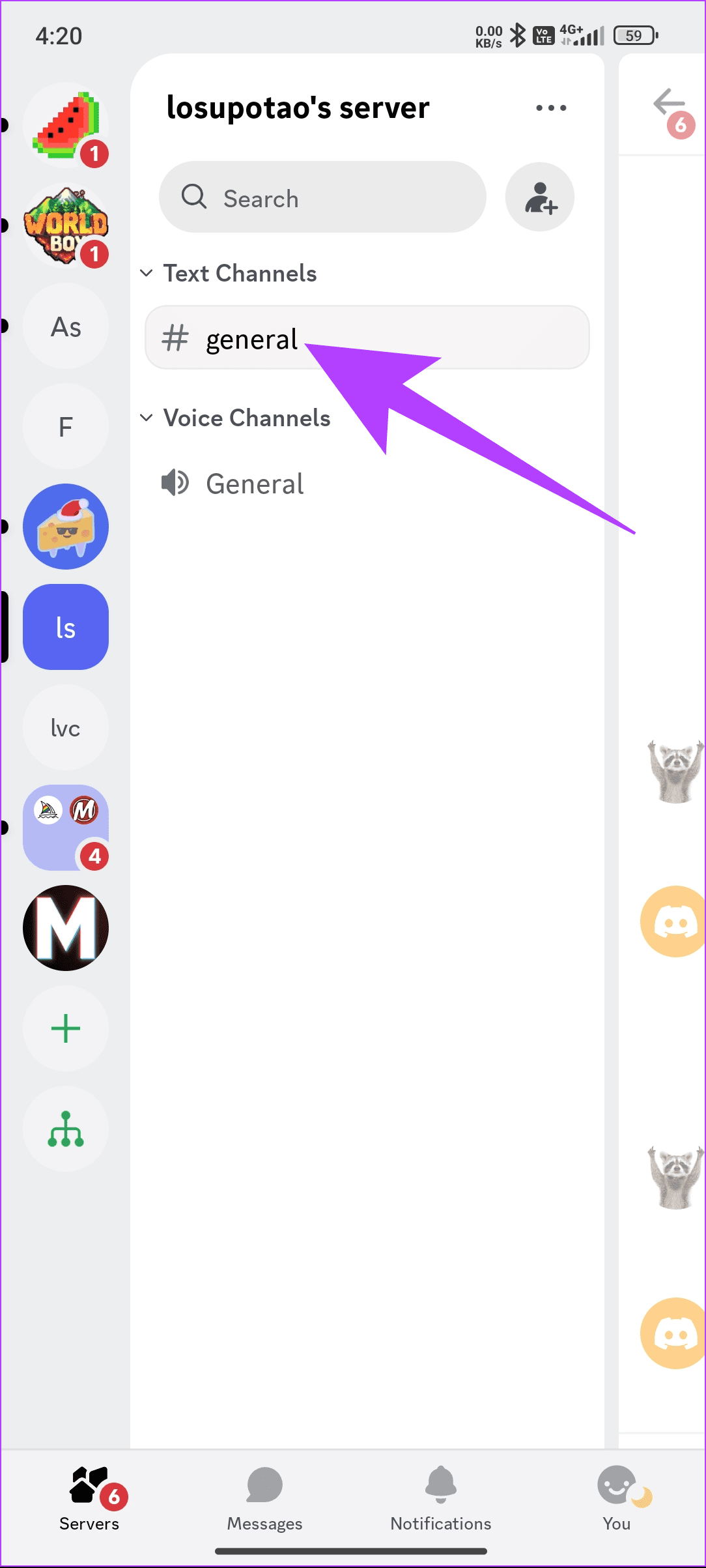
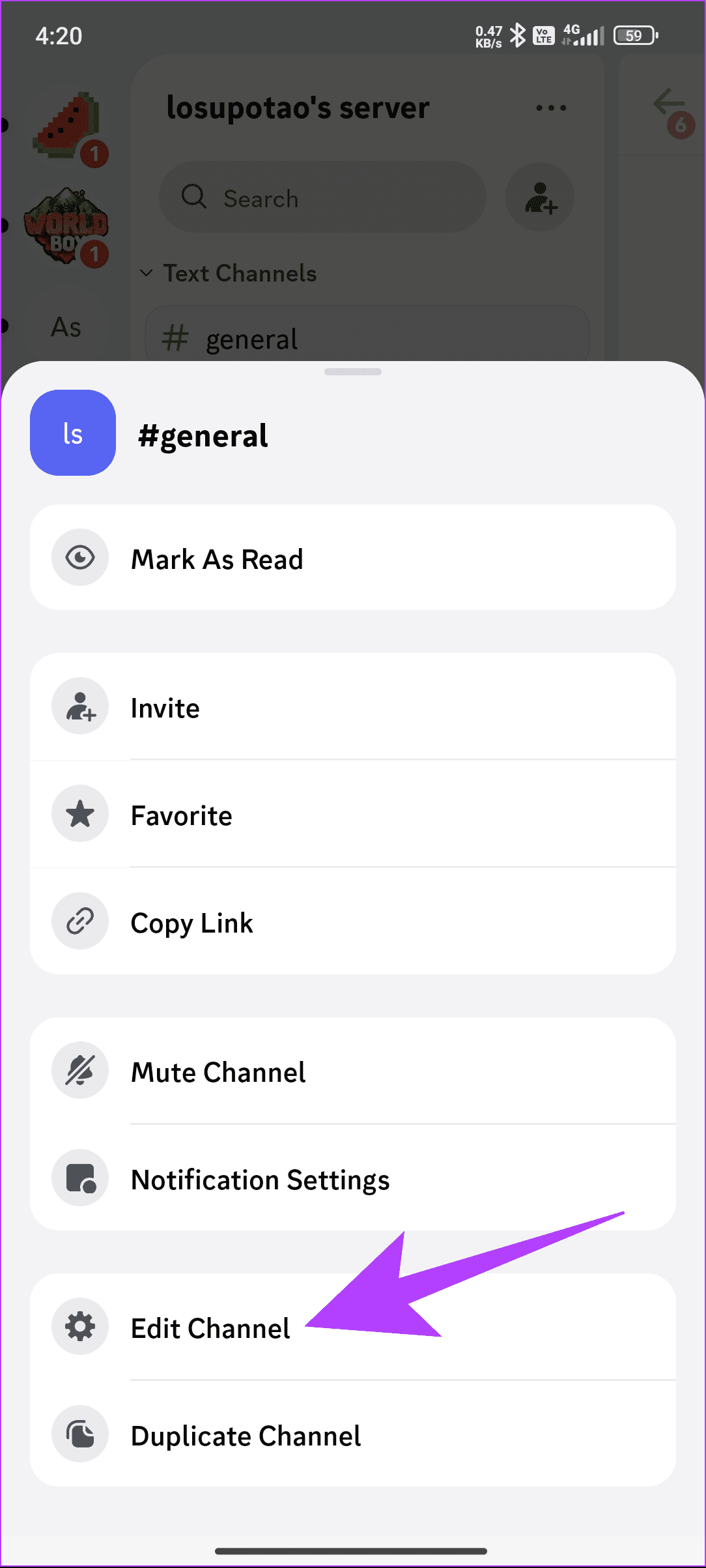
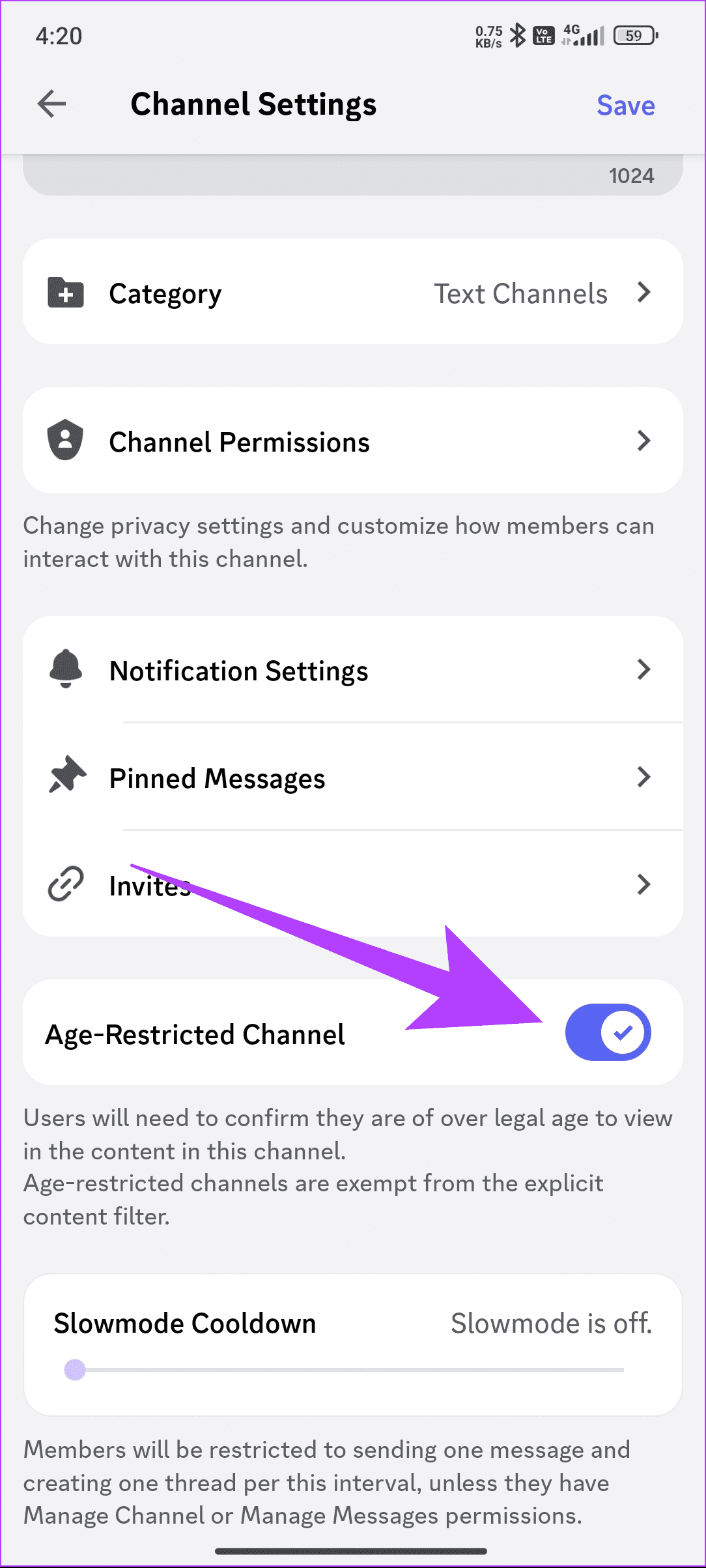
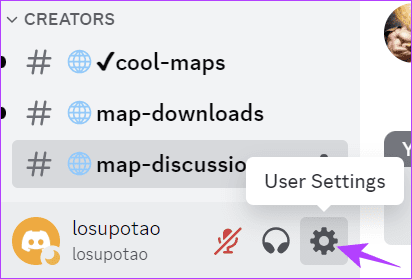
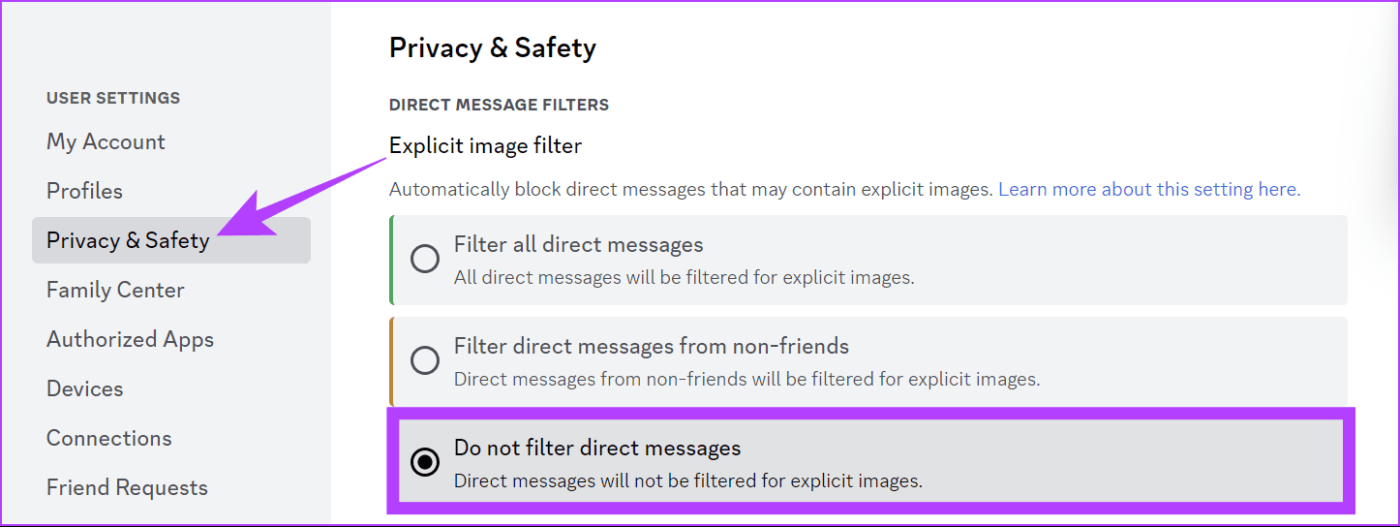
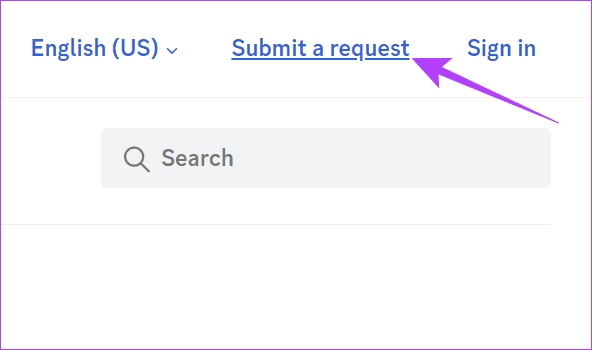
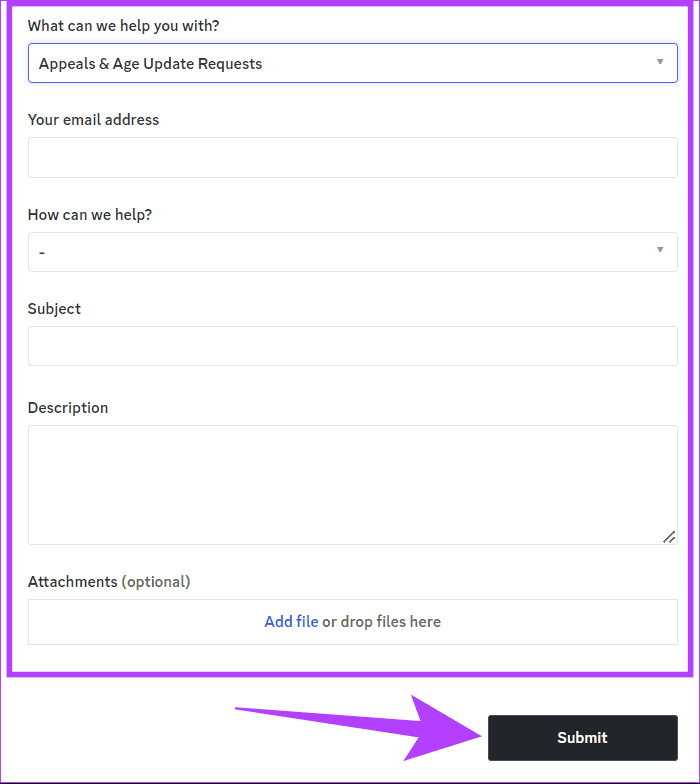


![So deaktivieren Sie Benachrichtigungen in Microsoft Teams [AIO] So deaktivieren Sie Benachrichtigungen in Microsoft Teams [AIO]](https://cloudo3.com/resources8/images31/image-2249-0105182830838.png)





![Bedingte Formatierung basierend auf einer anderen Zelle [Google Tabellen] Bedingte Formatierung basierend auf einer anderen Zelle [Google Tabellen]](https://cloudo3.com/resources3/images10/image-235-1009001311315.jpg)